Creación y edición de fórmulas de Excel
Una hoja de cálculo de Excel es simplemente un conjunto de células que se pueden utilizar para introducir datos. Cada célula se le da un nombre basado en su posición en la hoja de cálculo. La celda superior-izquierda se llama celda A1. Es la celda ubicada en la columna A, fila 1.
Cuando se introduce un valor en la celda A1 (por ejemplo, el número 5), el valor de esa célula se convierte en 5. Si se introduce el número 10 en la celda B1, el valor de esa célula se convierte en 10. Puede utilizar a continuación, utilizar estos valores en una fórmula.
Por ejemplo, puede hacer clic en la celda C1 y comience a escribir A1 + B1 =, como se muestra. Tenga en cuenta cómo se puede ver a su fórmula, tanto en la celda que está escribiendo en la barra de fórmulas y por encima de los encabezados de columna.
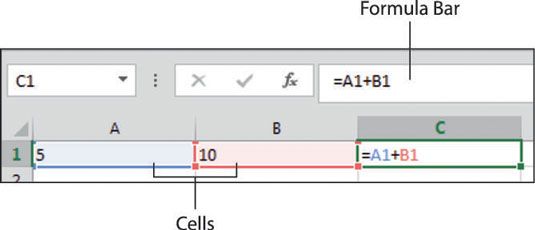
Después de pulsar la tecla Intro en el teclado, Excel reconoce lo que estás pidiendo y realiza el cálculo que te da el resultado de 15 (5 + 10 = 15).
La razón Excel reconoce que estabas entrando en una fórmula y no sólo otro valor es el signo de igual (=). Entrando en el signo igual seguido por otros valores le dice a Excel que usted está comenzando una fórmula. En este ejemplo, utilizó lo que se conoce como referencias de celdas (A1 y B1). Estas referencias de celda son sólo uno de los tipos de valores que se pueden utilizar en sus fórmulas.
Fórmulas de Excel aceptan los siguientes tipos de valores:
Constantes: Puede utilizar números codificados duro directamente en una fórmula. Por ejemplo, puede introducir = 5 + 10 directamente en una celda para obtener la respuesta 15.
Operadores: Estos incluyen símbolos que realizan de suma (+), símbolos que realizan la multiplicación (*), símbolos que comparan valores (>), y los símbolos que unen los valores juntos (). Por ejemplo, al introducir = 15> 10 en una célula devuelve TRUE como el resultado porque 15 es de hecho mayor que 10.
Referencias de celda: Estos incluyen cualquier valor que apunta de nuevo a una sola celda o rango de celdas. Como ya has visto, entrando A1 + B1 = en una célula le dice a Excel para usar los valores en esos dos células en la fórmula.
Las cadenas de texto: Cualquier cadena de texto puede ser utilizado como un argumento en una fórmula, siempre y cuando está envuelto entre comillas. Por ejemplo, al introducir = "Microsoft" "Excel" en ningún resultado de células en el texto unido Microsoft Excel.
Los métodos para introducir fórmulas
Usted tiene varias maneras de entrar en realidad una fórmula en una celda:
Escriba la fórmula directamente en una celda: Simplemente haga clic en una celda, comience a escribir la fórmula y, a continuación, pulse la tecla Intro en el teclado.
Escriba la fórmula en la barra de fórmulas: Haga clic dentro de la barra de fórmulas se encuentran por encima de los encabezados de columna, escriba su fórmula, y luego pulse la tecla Intro en el teclado.
Escriba la fórmula con el ratón: Si su fórmula incluye referencias de celdas, puede utilizar el ratón para ayudar a reducir la cantidad de escribir lo que necesita hacer. Por ejemplo, en lugar de escribir = A1 + B1, puede escribir el símbolo de igualdad, utilizar el ratón para hacer clic en la celda A1, escriba en el símbolo más, utilizar el ratón para hacer clic en la celda B1, y luego pulse la tecla Enter.
Escriba la fórmula usando las teclas de flecha: Si su fórmula incluye referencias de celdas, puede utilizar las teclas de flecha del teclado para ayudar a reducir la cantidad de escribir lo que necesita hacer.
Por ejemplo, en lugar de escribir = A1 + B1, puede escribir el símbolo de igualdad, utilice las teclas de flecha del teclado para mover el cursor a la celda A1, escriba el signo más (+) símbolo, utilice las teclas de flecha del teclado para mover el cursor a la celda B1, y luego pulse la tecla Enter.
Edición de una fórmula
Si usted encuentra que usted necesita editar una fórmula, puede hacerlo de tres maneras:
Edite directamente en la barra de fórmulas: Seleccione la celda que contiene la fórmula, subir a la barra de fórmulas, y empezar a editar la fórmula allí.
Haga doble clic en la celda de fórmula: Puede editar la fórmula directamente en la celda que está en haciendo doble clic en la celda. Haga doble clic en la celda que se mete en el modo de edición, donde puede editar la fórmula, según sea necesario.
Presione F2: Seleccione la celda que contiene la fórmula y pulse F2 en el teclado para entrar en el modo de edición. Como se dijo anteriormente, puede editar la fórmula, según sea necesario.





